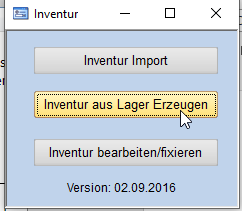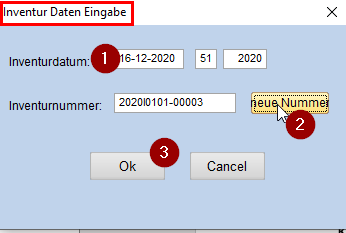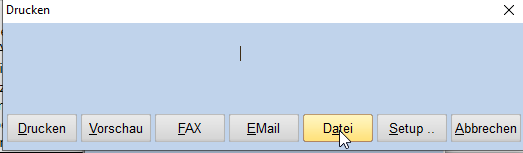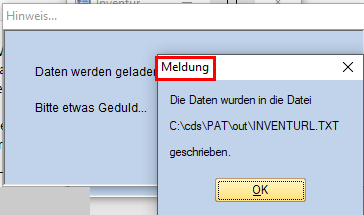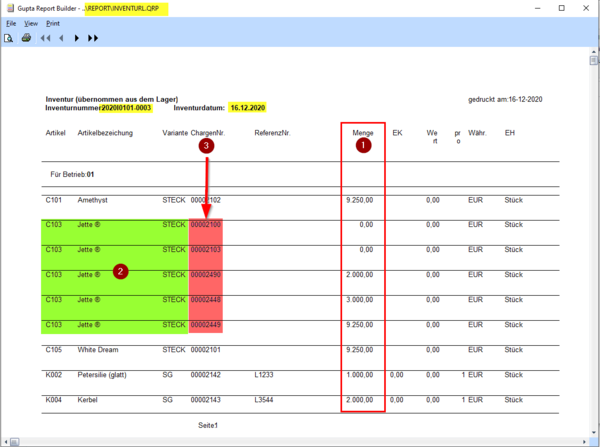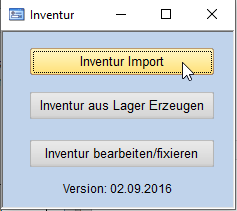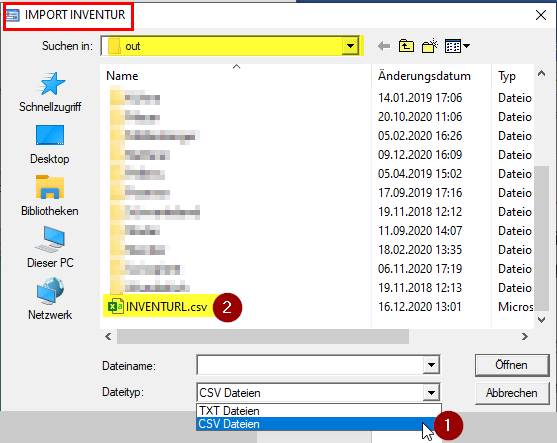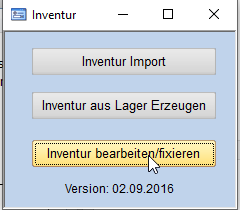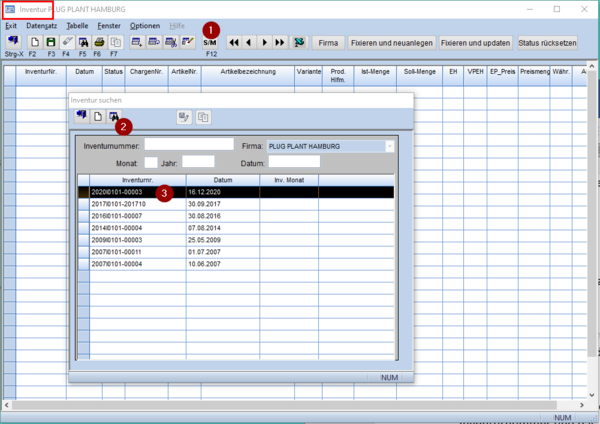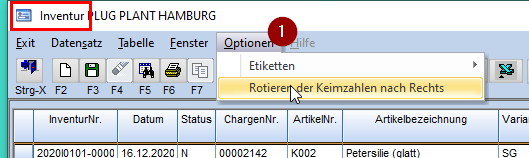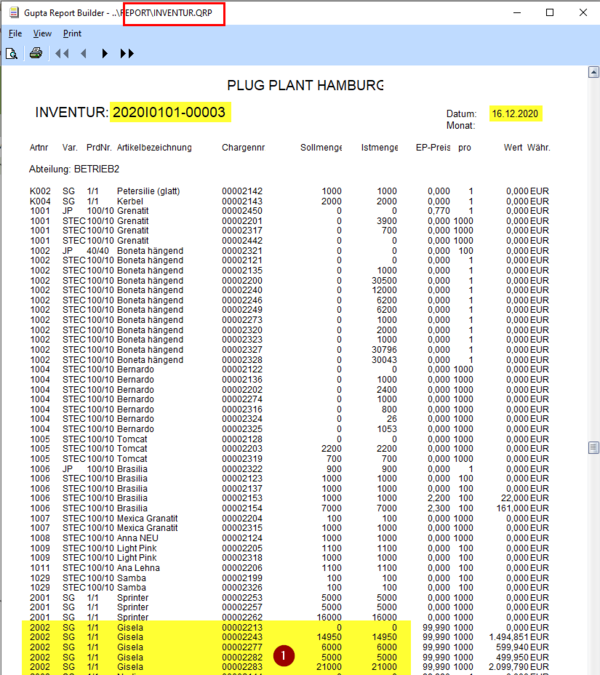Inventur
Das Programm Inventur ermöglicht, den gesamten Lagerbestand aus PAT auszulesen und auszudrucken bzw. in eine Datei zu schreiben. Die Applikation wird mit Inventur.exe gestartet.
Die Datei kann in dem Programm eingelesen werden und in einer Maske können Ist- und Sollmengen korrigiert werden. Ebenso kann bereits z.B. in Excel eine Mengenanpassung erfolgen und die korrigierte Datei dann importiert werden.
Sind alle Daten korrekt, so kann die Inventur "Fixiert" werden. Dabei gibt es 2 Möglichkeiten:
- Alle Lagereinträge im PAT werden auf 0 gesetzt und mit den neuen Lagerbeständen eingelesen.
- Alle Einträge in der Inventurtabelle überschreiben die durch den PLANTIMEST verbundenen Einträge im Lager.
Inhaltsverzeichnis
1 Erzeugen einer Inventur
Das Erzeugen der Inventur erfolgt durch einen Export der Lagerartikel aus der B_PRODPLAN.
Mit Anklicken von >>Inventur aus Lager erzeugen<< öffnet die Maske „Inventur Daten Eingabe“.
Vor dem Export erhält man die Möglichkeit das Inventurdatum (1) und die Inventurnummer anzugeben. Mit Anklicken von >>Neue Nummer<< (2) wird automatisch die nächste Inventurnummer entsprechend dem PAT System vergeben. Mit Klick auf >>OK<< (3) werden dann in die Datei, als Vorbereitung für den Import, übernommen.
Jetzt erscheint die bekannte Druckmaske mit den Auswahlmöglichkeiten zum Druck. Die Daten können in eine TXT Datei geschrieben oder als Bildschirm- oder Papierausdruck dargestellt werden.
Bei sehr großen Datenmengen empfiehlt sich das Schreiben in eine Datei, die dann (z.B. mit MS Excel) bearbeitet werden kann.
Die Datei INVENTURL.txt wird standardmäßig im Verzeichnis \PAT\out abgespeichert, dieser Pfad kann geändert werden. Die nachfolgende Meldung wird mit >>OK<< bestätigt.
Im Ausdruck oder in der Vorschau werden Inventurnummer und Datum angezeigt.
Wichtig: bei jedem Aufruf wird eine neue Nummer erzeugt.
Aus der Spalte "Menge" (1) sind die Stückzahlen zu entnehmen, die laut PAT vorhanden sein sollen.
Achtung: Artikel und Varianten können mehrfach aufgeführt werden (2). Für jede Charge – insbesondere im Saatgut – wird der Bestand separat aufgeführt (3).
1.1 Bestimmung des Einkaufspreises beim Export
Wenn die Chargennummer aus dem Lager in den Bestellungen vorhanden ist, wird der EK (Einkaufspreis) aus der Bestellung genommen. Wenn keine Bestellung vorhanden ist, wird der EK aus dem Lager genommen. Ist dort auch keiner angegeben, wird er aus den Artikelvarianten genommen.
2 Inventur Import
Wie im STDIMPEXP wird die Datei als Textdatei im Excel eingelesen. Anschließend können die Mengen geändert werden. Die Datei wird (auch) als CSV-Datei (Trennzeichen getrennt) abgespeichert.
Folgendes ist zu beachten:
- Das Inventurdatum muss in jeder Zeile vorhanden sein. Es wird kontrolliert, ob in der 1-ten Zeile der Datei das Inventurdatum angegeben ist. Wenn dieses nicht vorhanden ist, wird der Import abgebrochen.
- Ebenso muss die Inventurnummer angegeben sein. Wenn sie nicht angegeben ist, erhält der Benutzer die Möglichkeit diese automatisch vergeben zu lassen.
- Es wird mit der Inventurnummer und dem Inventurdatum der 1-ten Zeile kontrolliert, ob schon ein Datensatz in der Inventur Tabelle existiert. Wenn ja, erhält der Benutzer die Möglichkeit den Import abzubrechen.
- Der Status wird immer auf "N" (=NEU) gesetzt.
- Die Spalten müssen in folgender Reihenfolge in der Datei stehen:
- Kennz;Timest;Firma;InventurNr.;Artnr;Variante;ChargenNr.;Lieferant;Inv KW;Inv Datum;LF KW;LF Datum;Ist Menge; SollMenge;Einheit;VPEH;EK;Währ.;pro;ReferenzNr.;KeimLief;KeimInt1;KeimInt2;KeimInt3;Status;InvMonat;PrdHlfm.;Mengenfaktor;Menge/MengenEH;M-EH;Menge/GewichtEH;G-EH;Abfüllung;gesperrt;Beizung;Standort;Text;Qualität;Abteilung;Gewicht;GEH;Liefertag;LieferJahr;Erstmenge;Letzteinvmenge;ANGELEGT;GEAENDERT;BEAANG;BEAAEN;’
- Das Datum muss im Format: YYYYMMDD angegeben sein.
Die Inventurdaten können mittels „Inventur Import" importiert werden.
Der Import erfolgt per CSV Datei (1). Anschließend wird diese Datei angezeigt (2) und mit Doppelklick übernommen.
3 Inventur bearbeiten/fixieren
Die Maske dient zur Bearbeitung und Fixierung von bereits importierten Inventuren. Es kann keine neue Inventur angelegt werden. Es können aber Positionen zu einer bestehenden Inventur hinzugefügt werden.
3.1 bestehende Inventur aufrufen
Um eine Inventur aufzurufen, verwendet man die bekannte Suchfunktion F12, F5 (1 + 2). Anschließend kann die zuletzt erstellte Inventur aufgerufen werden (1).
Es kann keine neue Inventur angelegt werden. Es können aber Positionen zu einer bestehenden Inventur hinzugefügt werden.
Vor der Eingabe einer neuen Zeile wird geprüft, ob bereits eine Inventur ausgewählt wurde. Die Inventurnummer und das Inventurdatum werden dann übernommen. Die Chargennummer kann eingegeben werden. Falls keine Chargennummer eingegeben wird, wird diese automatisch vergeben.
3.2 Menü Optionen – "Rotieren der Keimzahlen nach Rechts"
Im Menü >>Optionen<< (1) kann die Spalte der Keimzahlen verschoben werden:
- Keimint1 wird zu Keimzahl,
- Keimint2 wird zu Keimint1,
- Keimint3 wird zu Keimint2,
- Keimint3 geht verloren.
3.3 Inventurformular ausdrucken
Die aufgerufene Inventur kann auch gedruckt werden. Das Formular kann gleich zum Notieren der aktuellen Bestandszahlen verwendet werden.
Auch hier ist auf die Chargennummern (1) der Artikel zu achten.
4 Fixieren der Inventur
"Fixieren" bedeutet ersetzen der bestehenden Lagerartikel und zugehörigen Mengen durch die entsprechenden Artikel und deren Mengen aus der Inventur. Zum Zeitpunkt des Fixierens dürfen keine Arbeiten am System, die Buchungen von Mengen bewirken, durchgeführt werden.
Es werden nur Artikel mit dem Status "N" fixiert. Nach dem Fixieren erhalten die Artikel den Status "L".
Im Detail bedeutet "Fixieren" folgendes:
- Trigger "TRACE_PRODPLAN" deaktivieren.
- Null setzen der Mengen von allen Lagerartikeln in der Produktion (B_PRODPLAN)
- Übernehmen der Inventurartikel als Lagerartikel in die Produktion (B_PRODPLAN)
- Trigger wieder aktivieren
- Reorganisation der Reservierungen
Der Benutzer muss die Meldung "Aktion durchgeführt ..." erhalten. Erhält er diese Meldung nicht, weil eventuell ein Fehler aufgetreten ist, oder das Programm unvorhergesehen beendet wurde, muss der Vorgang wiederholt werden.
4.1 Button >>Fixieren und updaten<<
Über den Button >>Fixieren und updaten<< sind nun folgende Möglichkeiten mittels Änderungen direkt in der Tabelle gegeben:
- Teilinventur.
- Es werden nur jene Lagereinträge verändert, die in der Inventurtabelle sind.
- Es werden "UPDATES" gemacht und nicht, wie bisher alle Lagereinträge auf 0 gesetzt und neu eingetragen.
- Neueinträge in der Inventurtabelle sind ebenfalls möglich, diese werden dann als "INSERT" verarbeitet.
- Folgende Felder werden von der Inventur upgedatet:
- MENGE
- PRDMENGE
- AUSMENGE
- KEIMLIEF
- KEIMINT1
- KEIMINT2
- KEIMINT3
- AKTKEIMUNG
- TEXT
- LETZTEINVMENGE
- EKPREIS
- GEAENDERT
- BEAAEN
Dadurch bleiben alle anderen Lagereinträge erhalten und es sind keine Nacharbeiten mehr notwendig. Mit Anklicken des Buttons erfolgt eine Abfrage, ob die Änderungen fixiert werden sollen. Diese wird bestätigt. Anmerkung zu den Reservierungen: Die Reservierungen verweisen über den "PLANTIMEST" in die B_PRODPLAN. Existieren zum Zeitpunkt des Fixierens Reservierungen, so werden diese durch das Null setzen der Mengen in der B_PRODPLAN „vernichtet". Die Nachberechnung erfolgt ohne Überprüfung der Mengen. Es wird lediglich der neue Verweis zum entsprechenden PRODPLAN Eintrag über die Chargennummer ermittelt.
4.2 Button >>Fixieren und neu anlegen<<
Der Button >>Fixieren und neu anlegen<< wird verwendet, nachdem eine neue Zeile angelegt wurde. So kann bequem eine neue Charge mit eigener Stückzahl definiert werden.
Mit Anklicken des Buttons erfolgt eine Abfrage, ob die Änderungen fixiert werden sollen. Diese wird bestätigt.
4.3 Button >>Status zurücksetzen<<
Es könnte sein, dass der Trigger nicht korrekt wieder aktiviert wurde. Dafür muss der Status der Inventurartikel durch Anklicken von >>Status rücksetzen<< wieder auf "N" (neu) rückgesetzt werden. Anschließend muss die Inventur neu fixiert werden.
5 Nullmengen löschen
Nullmengen werden über ein Script "0_mengen_löschen.sql" gelöscht. Dieses Script kann über eine installierte Batch-Datei bequem ausgeführt werden.
Sprechen Sie hierzu gerne Ihren Plug-Plant Support an.
6 Links
Concept: Inventur mit teilweise älteren Hinweisen.